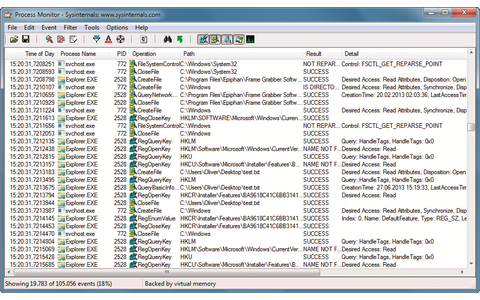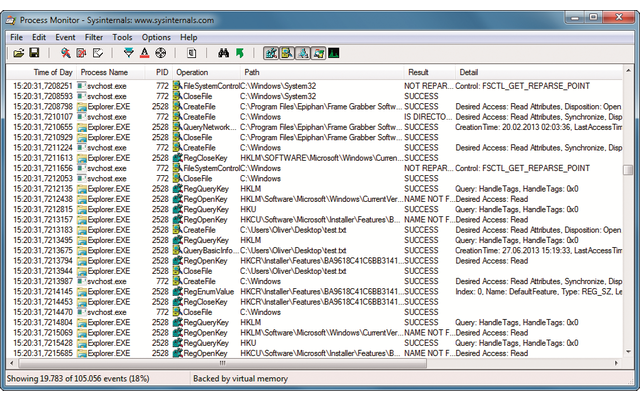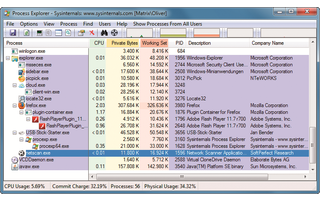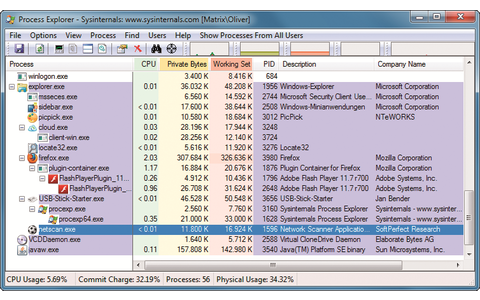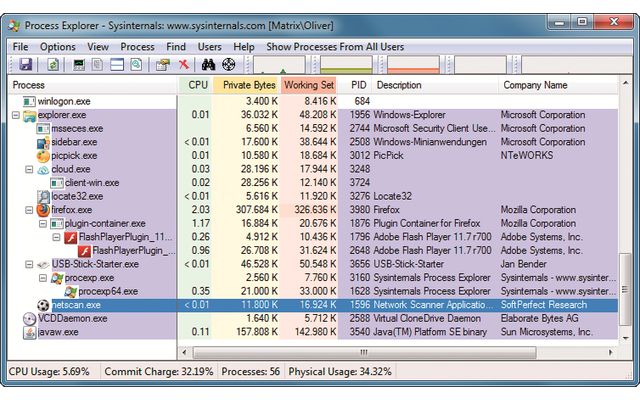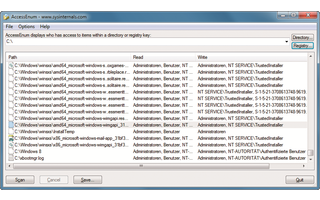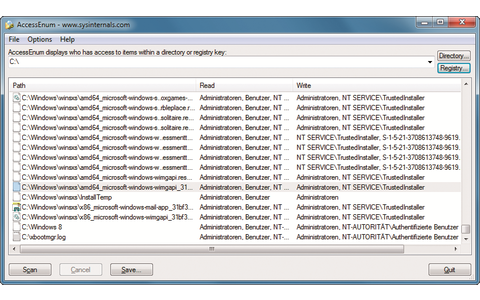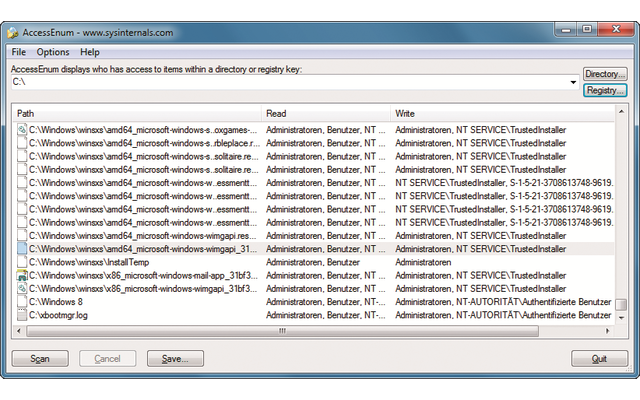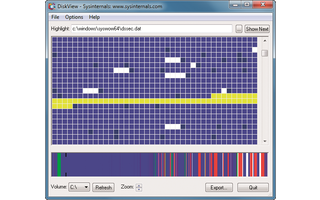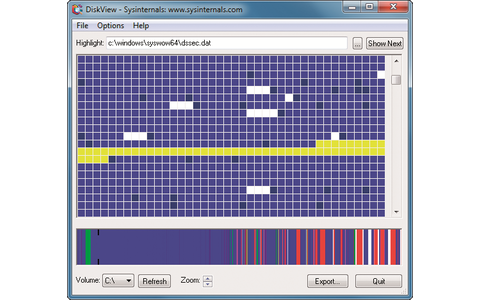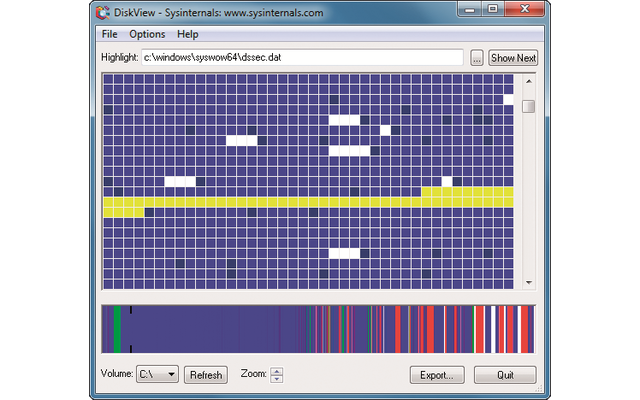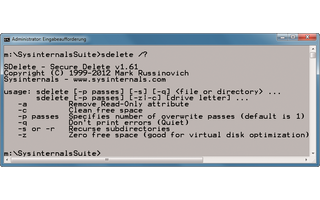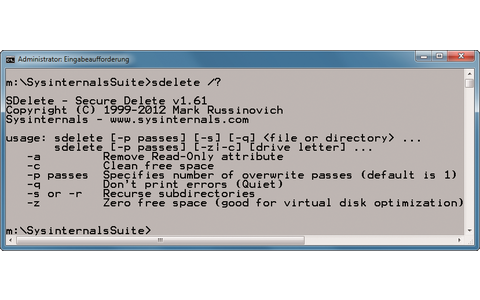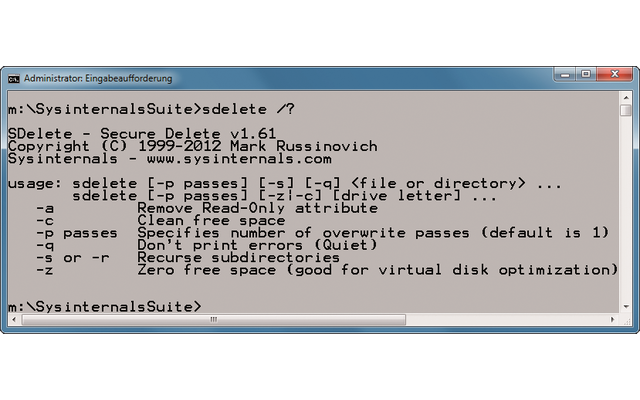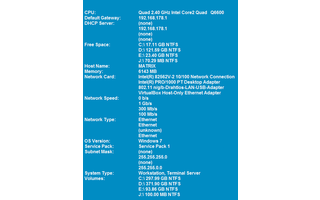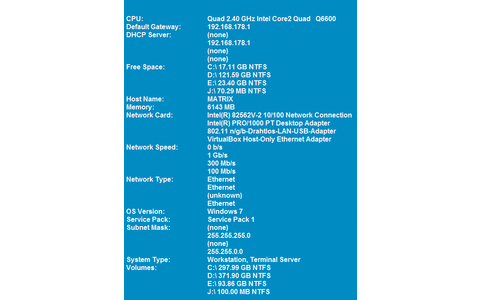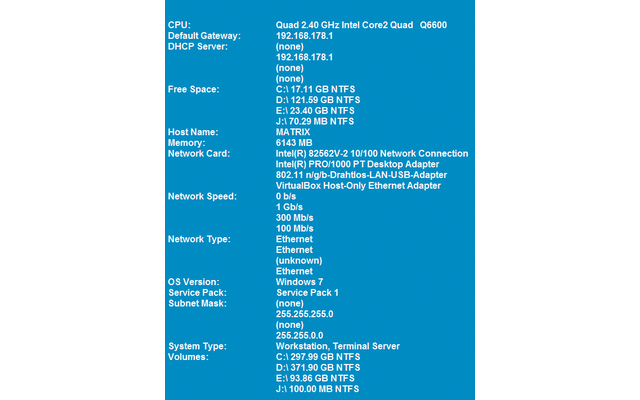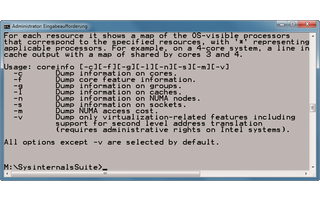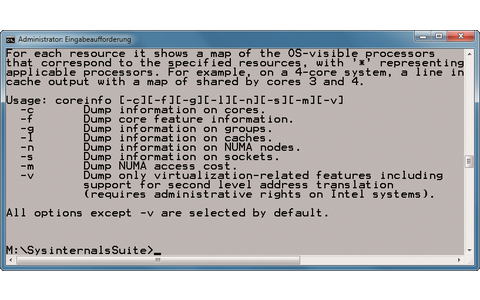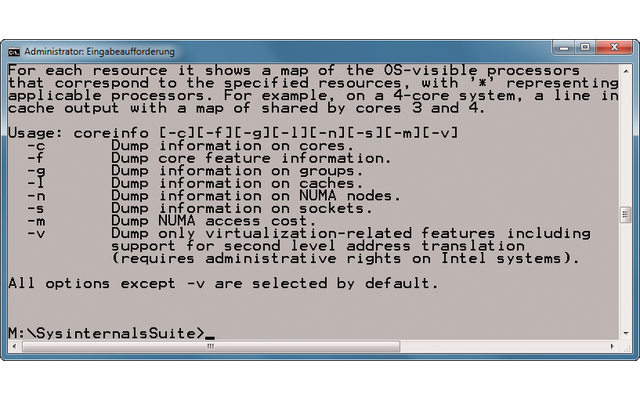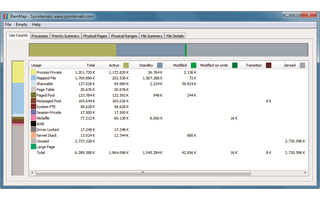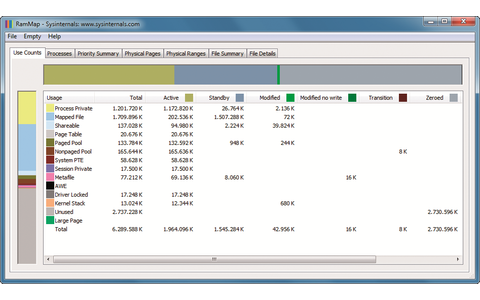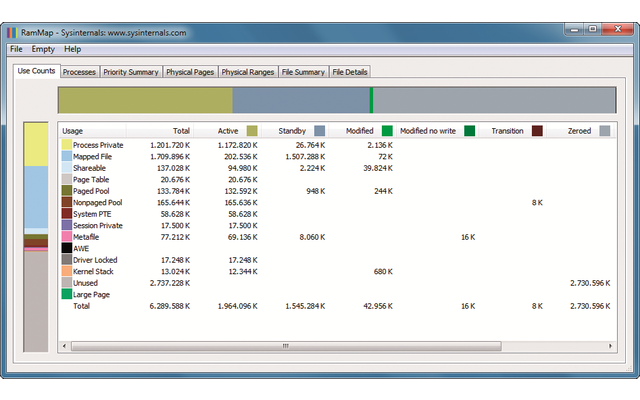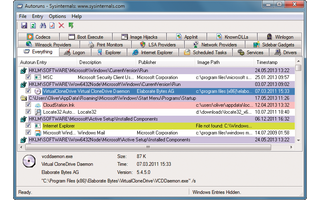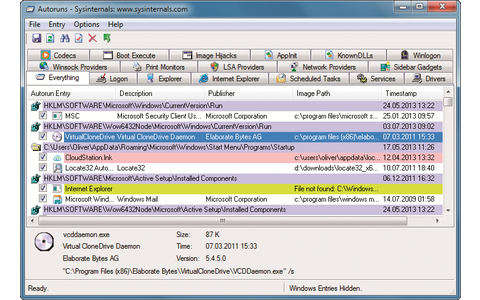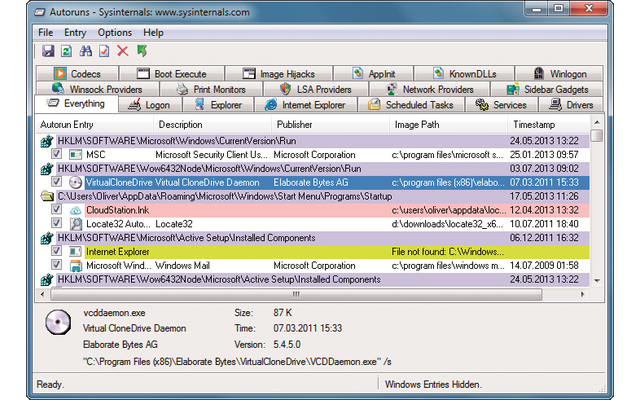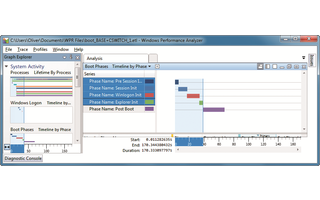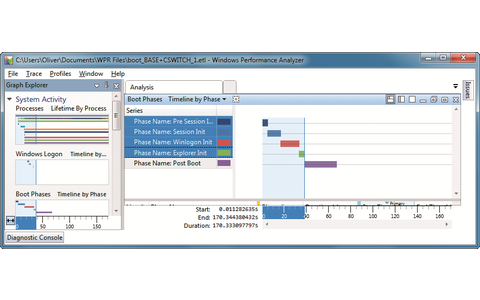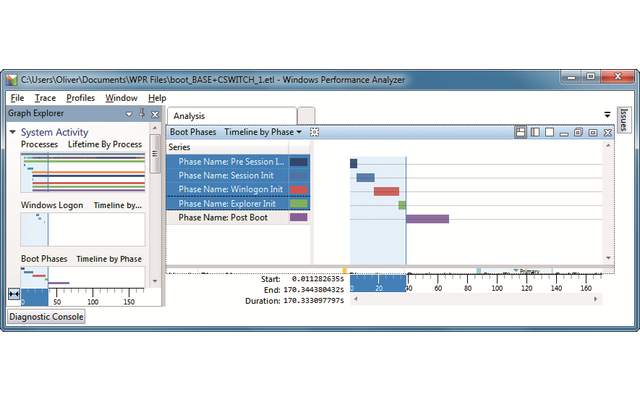25.09.2023 12:36 Uhr
USB-Stick mit 69 Tools:
Die besten Tools für Administrator
-
Access Enum: Unter Windows können selbst Administratoren in der Standardeinstellung nicht schalten und walten, wie es ihnen beliebt. Grund: Bei sehr vielen Systemdateien ist als Besitzer die Benutzergruppe „TrustedInstaller“ eingetragen, und nur diese Gruppe hat Vollzugriff auf die betreffenden Systemdateien. Das Tool zeigt Ihnen in wenigen Sekunden die Zugriffsrechte der Benutzer auf Ordner oder Schlüssel der Registry.
-
Coreinfo: Das Kommandozeilen-Tool analysiert den Prozessor und zeigt beispielsweise an, ob er Hardware-Virtualisierung unterstützt. Die Hardware-Virtualisierung des Prozessors ist wichtig, wenn Sie viel mit virtuellen Maschinen arbeiten. Grund: Das kostenlose Virtualisierungsprogramm Virtual Box lässt Sie nur dann 64-Bit-Systeme installieren, wenn der Prozessor Hardware-Virtualisierung unterstützt.